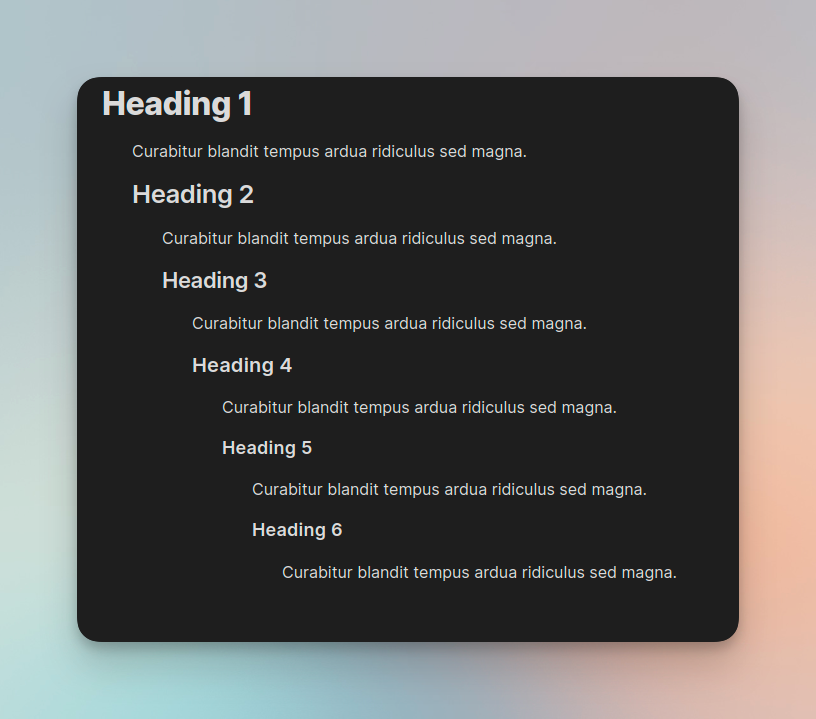欢迎来到 Obsidian 综述系列!在这里,我们将分享近期 Obsidian 更新的功能、插件和主题等相关内容。如果您是一位 Obsidian 用户,或者对 Obsidian 的功能和迭代感兴趣,那么这个系列将会对您有帮助,以随时掌握最新的技巧。
v1.1.16 版本
自 Obsidian 升级到 v1.0 后,它经历了大量的迭代和更新,使用体验得到了相当多的优化。一方面,Obsidian 的「标签页」功能已基本完善,使用起来更加顺手;另一方面,最大的变化是增加了「白板」Canvas。
Canvas
Canvas 是 Obsidian 提供的视觉笔记工具。它最大的作用就是采用视觉元素,在一张无限大的画布上,布置笔记和其他资源,并用线条将他们链接,将相关笔记连接在一起,从而更好的理解他们之间的关系,如图:
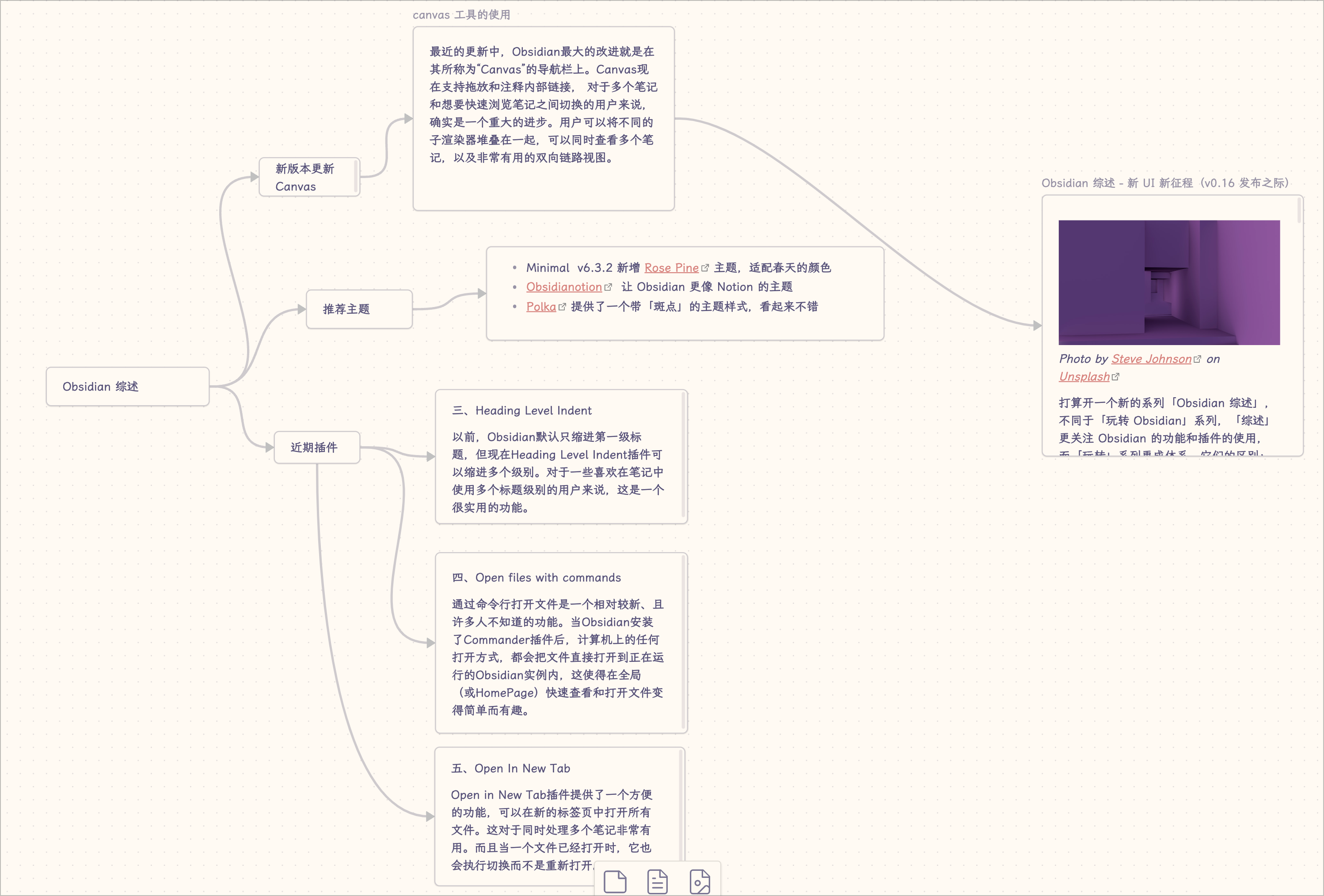
要开始使用 Canvas,您首先需要创建一个文件来保存您的画布。您可以使用以下方法之一创建新画布:
- 在左侧的功能区中选择“新建白板”(四个矩形图标),以在活动文件的同一文件夹中创建画布。
- 打开命令面板。选择“白板:新建白板”,以在活动文件的同一文件夹中创建画布。
- 在文件资源管理器中右键单击要在其中创建画布的文件夹。选择“new Canvas”。
Obsidian 会将每个画布的配置存储在具有 .canvas 扩展名的文件中,该文件采用自定义 JSON 格式。
您可以将文件从 Obsidian 或其他应用程序拖入画布中。例如,Markdown 文件、图像、音频、PDF 或甚至无法识别的文件类型。
经过一段时间的迭代,Canvas 白板功能已经趋于完善,而且似乎 Obsidian 也在推荐使用该功能。总之,Canvas 可以帮助我们更好地整理笔记或理顺思路,是一种新颖的组织笔记方法,强烈推荐大家尝试使用。
插件
Heading Level Indent
Obsidian 默认只缩进第一级标题,现在 Heading Level Indent 插件可以缩进多个级别(目前只在「阅读视图」中可以展示层级)。对于一些喜欢在笔记中使用多个标题级别的用户来说,这是一个很实用的功能。
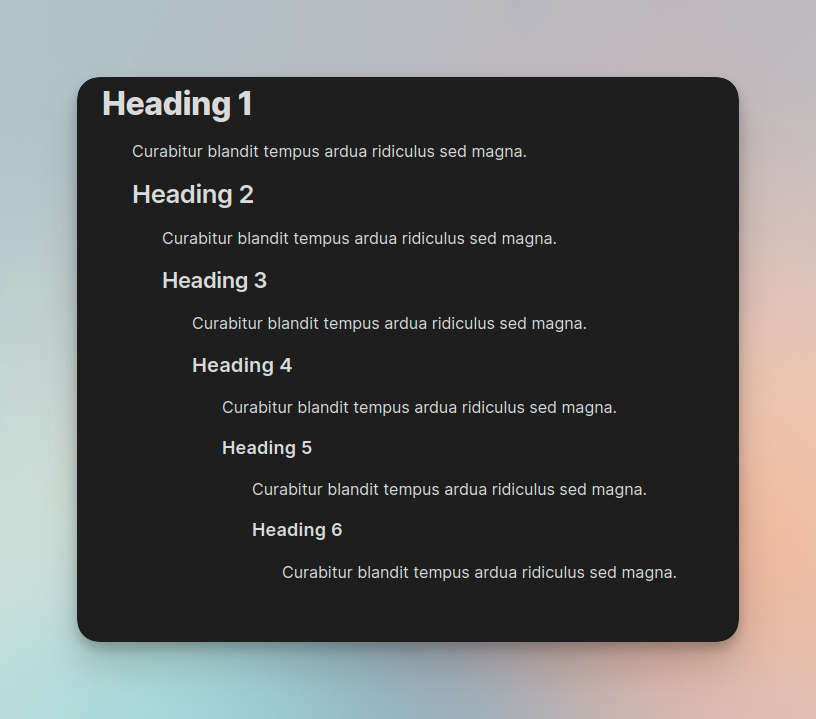
Open files with commands
插件 Open files with commands 支持通过「命令行」(CMD+P)打开一个文件,在某些场景下会比较高效。例如我通过配置好的命令,可以快速打开 HomePage 的 两个文件:
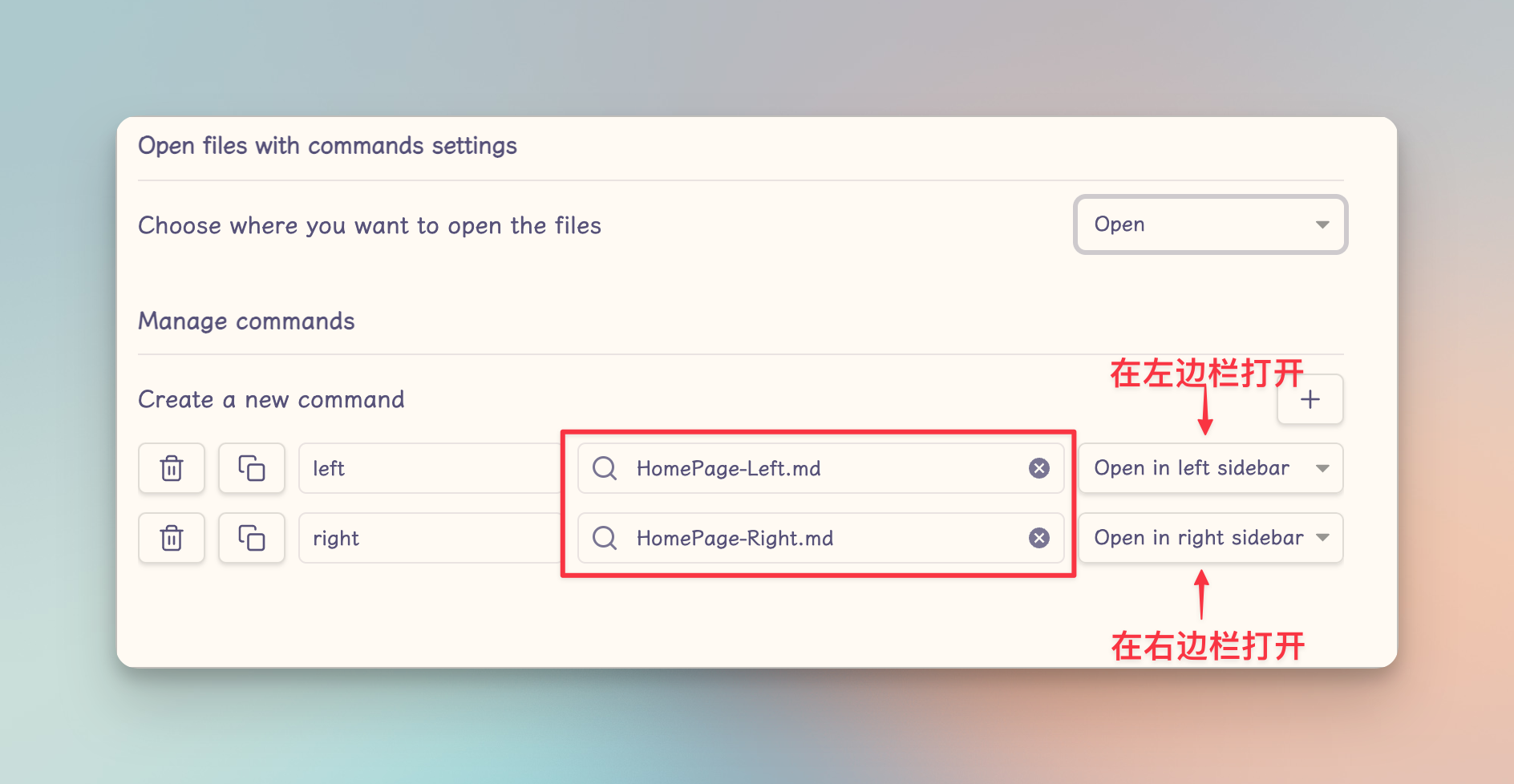
打开后效果如图:
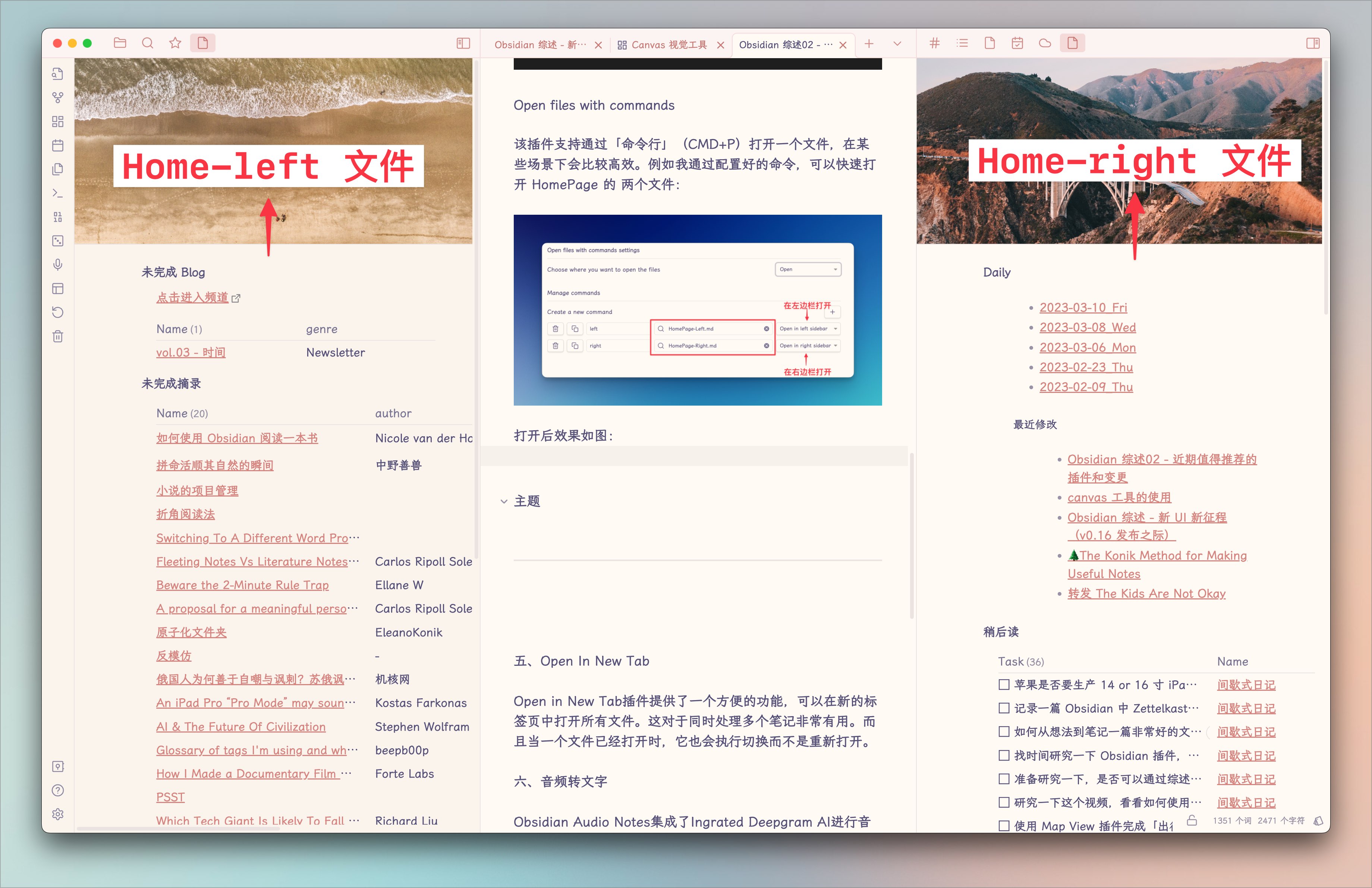
Open In New Tab
Open In New Tab 插件可以在文件资源管理器中,打开所有文件到一个新的标签页中,避免了频繁切换标签页的麻烦。如果文件已经存在于现有的选项卡中,则该插件将激活该选项卡,而不是打开新的选项卡。
Obsidian Audio Notes
Obsidian Audio Notes 插件可以集成 Ingrated Deepgram AI 进行音频转文字,使您可以轻松地将音频笔记转换为文本。这个插件可以让您更方便地记录您的想法和思路,同时也可以帮助您更好地组织和整理您的笔记。
Note Refactor
Note Refactor 插件可以帮助您在做「项目研究」时更加高效地重构笔记。只需写一段话,选择后即可创建一个新笔记,很方便。此插件可以让您更好地管理和组织您的笔记,同时也可以提高您的写作效率。
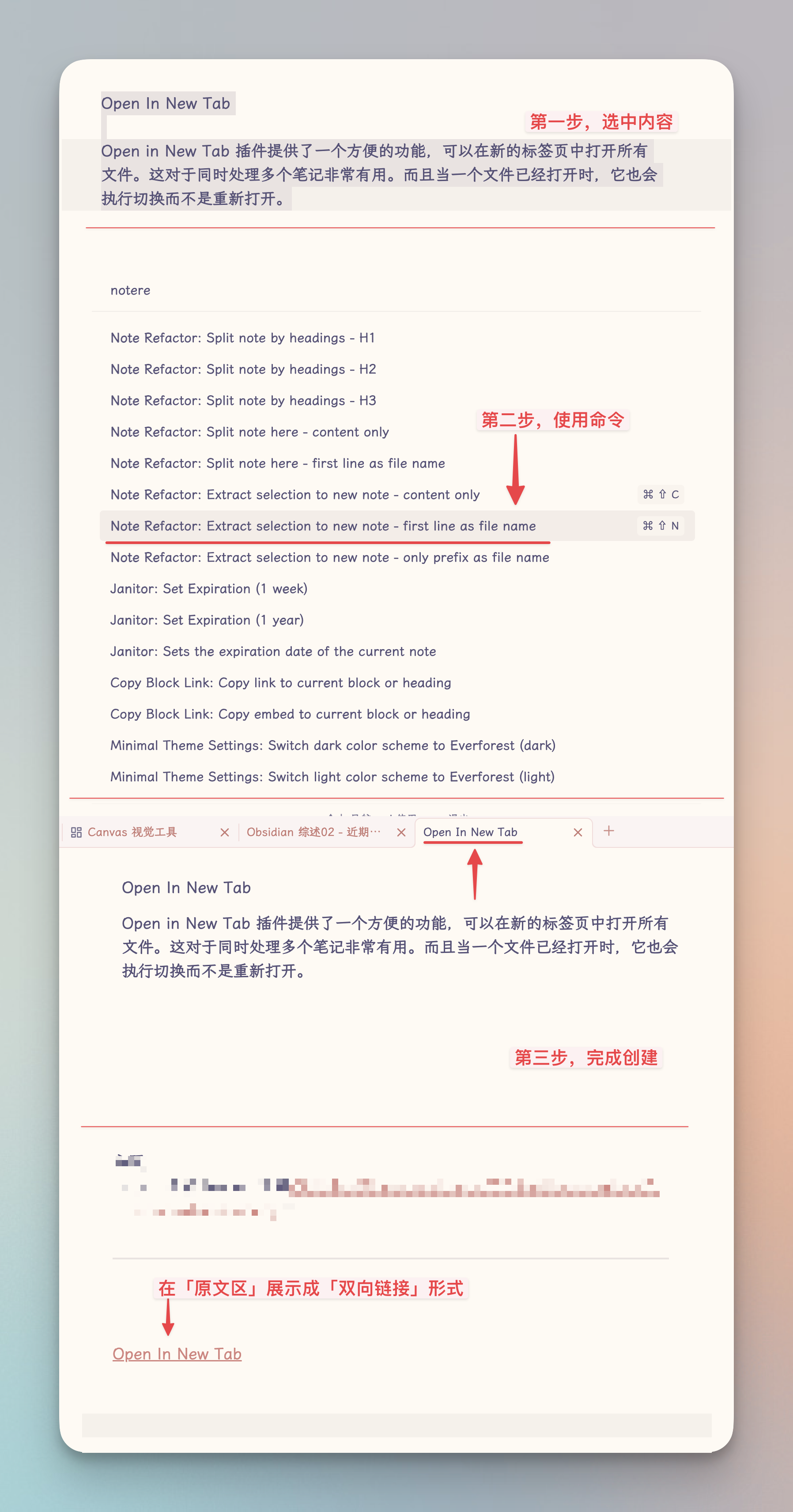
obsidian-paste-image-rename
obsidian-paste-image-rename 是一个支持博客写作的插件。它可以在粘贴图像或其他附件时,自动重命名文件并将它们添加到 Obsidian 库中。使用此插件,您可以更轻松地管理您的笔记,并更有效地整理和追踪相关的信息。
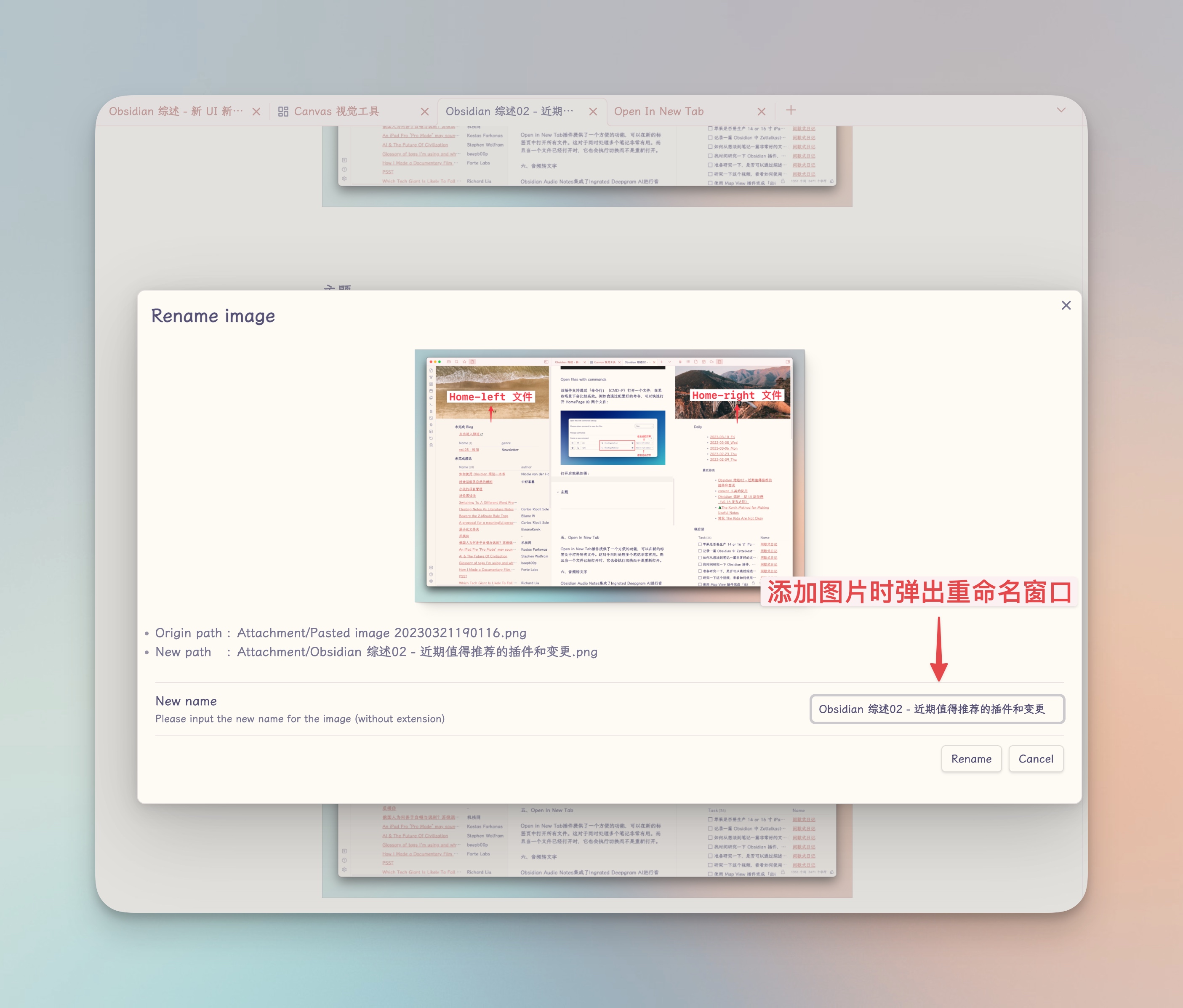
Outliner
Outliner 插件可以帮助您更好地使用大纲,使 Obsidian 更类似于 WorkFlowy 和 RoamResearch。该插件提供了一种简单而有条理的方法来组织和管理您的笔记,从而提高您的写作效率和准确性。
Influx
Influx 反向链接插件可以在笔记的页脚中聚合一个简洁的反向链接剪报流,使您可以更方便地跟踪笔记之间的链接。使用此插件,您可以更好地了解您的笔记之间的关系,并更好地组织和管理您的笔记。
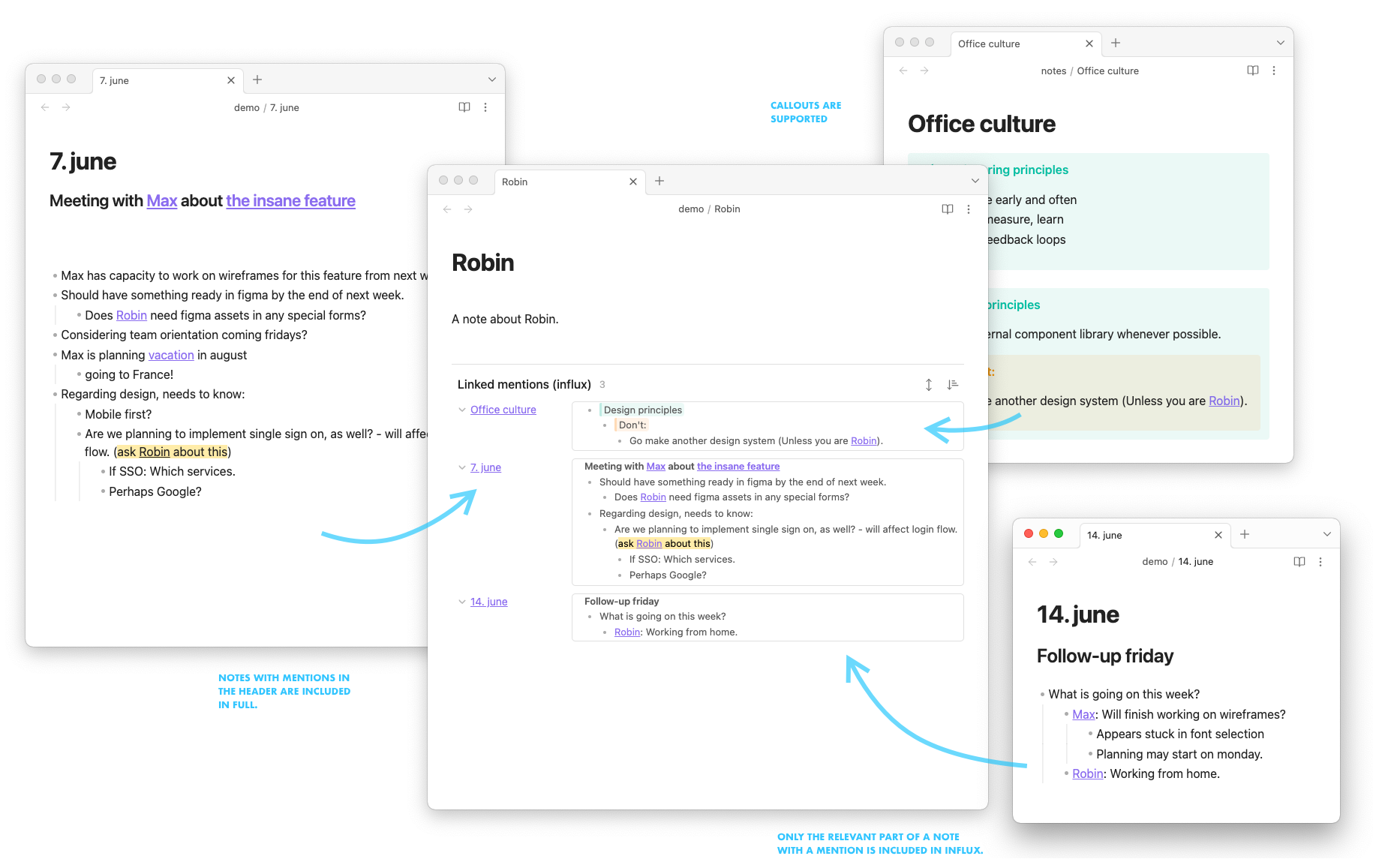
Short Internal Links to Headings
Short Internal Links to Headings 插件可以在使用双向链接时,只显示引入的「标题」,从而使您的笔记更加简洁。使用此插件,您可以更好地抓住您的读者的注意力,并更好地组织和管理您的笔记。

主题
Minimal 新增 Rose Pine 主题
Minimal 是 Obsidian 上最欢迎的主题之一,个人非常欣赏其简约和整洁的风格,在《Obsidian 综述 - 新 UI 新征程(v0.16 发布之际)》中有详细使用介绍。在 Minimal 升级到 v6.3.2 后,新增了 Rose Pine 配色方案,非常适合在这个春日享用,让你的 Obsidian 充满樱花的味道。
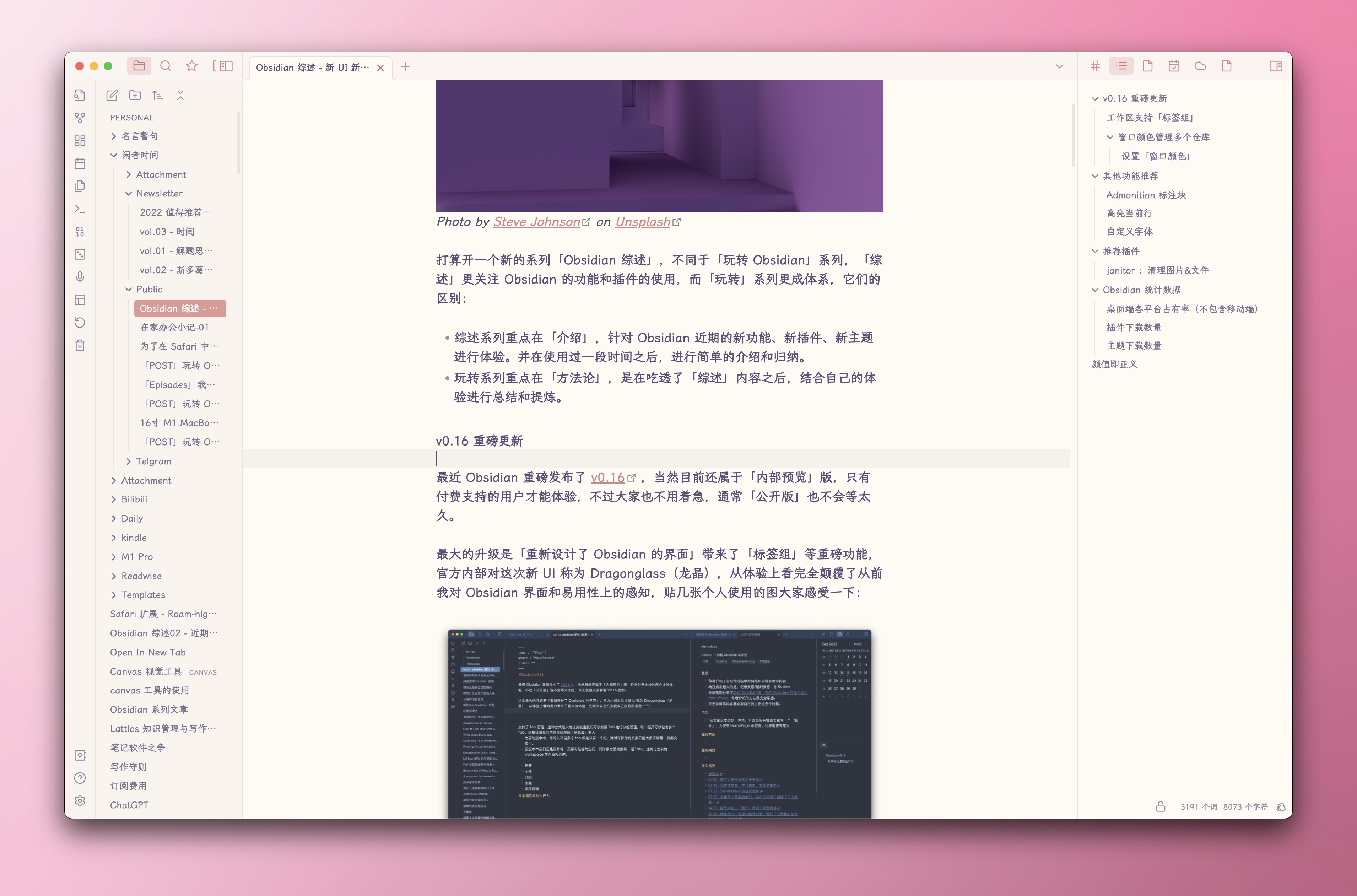
obsidianotion
仿 Notion 主题 obsidianotion,整体比较干净素雅。
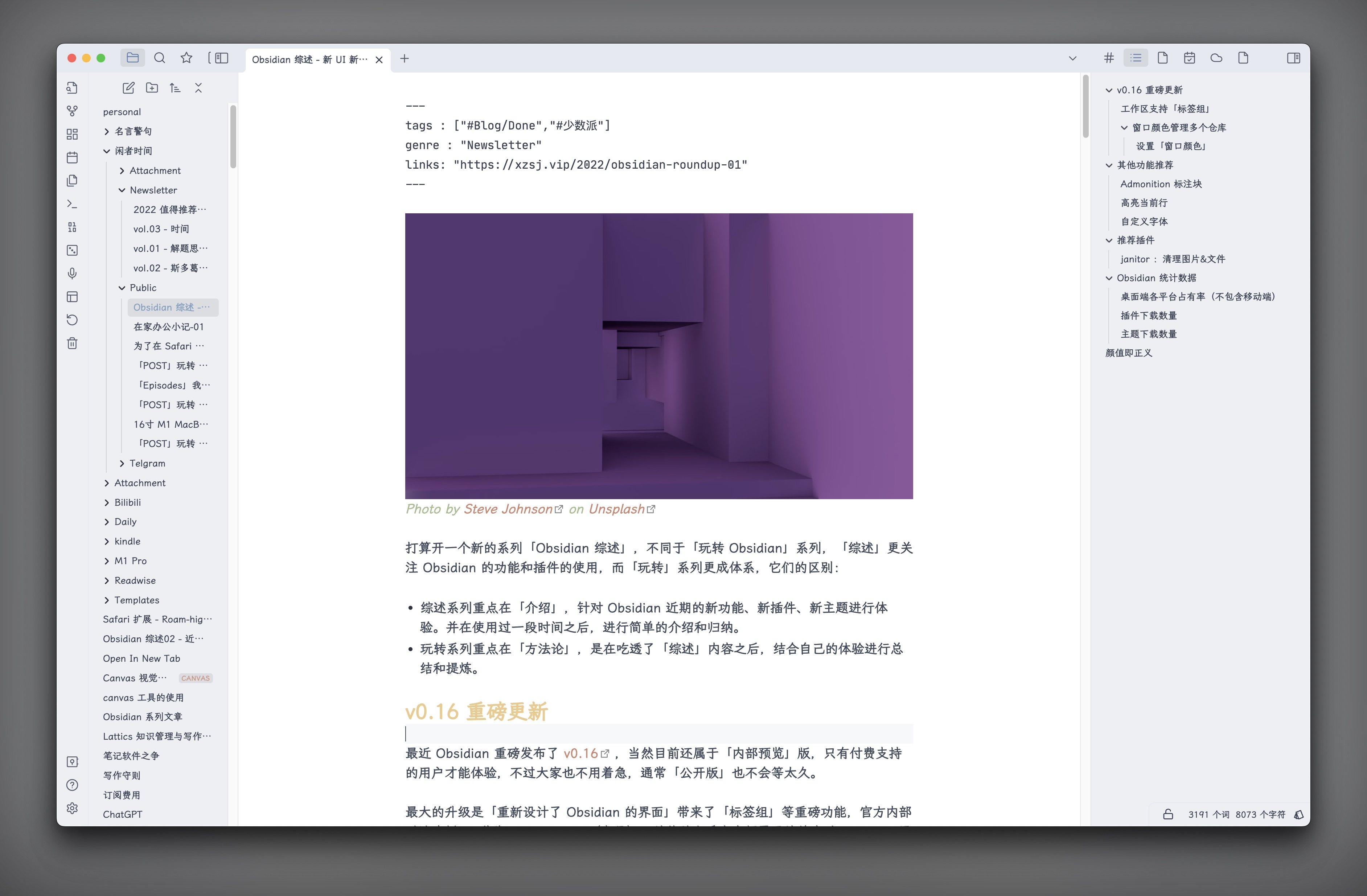
obsidian-notation-2
仿 Notion 主题 obsidian-notation-2 ,效果如图:
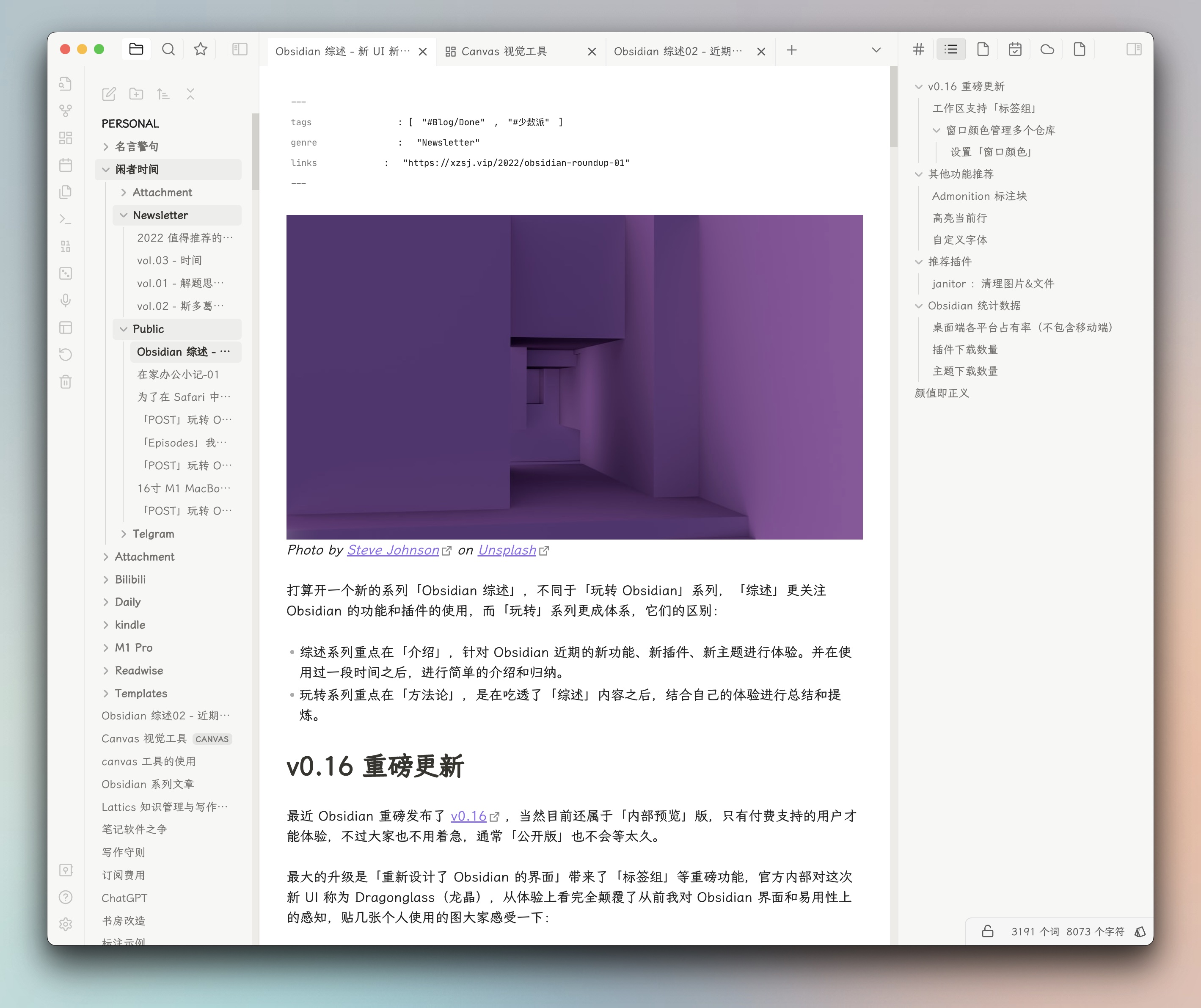
Polka
Polka 提供了一个带「斑点」的主题样式,看起来不错。
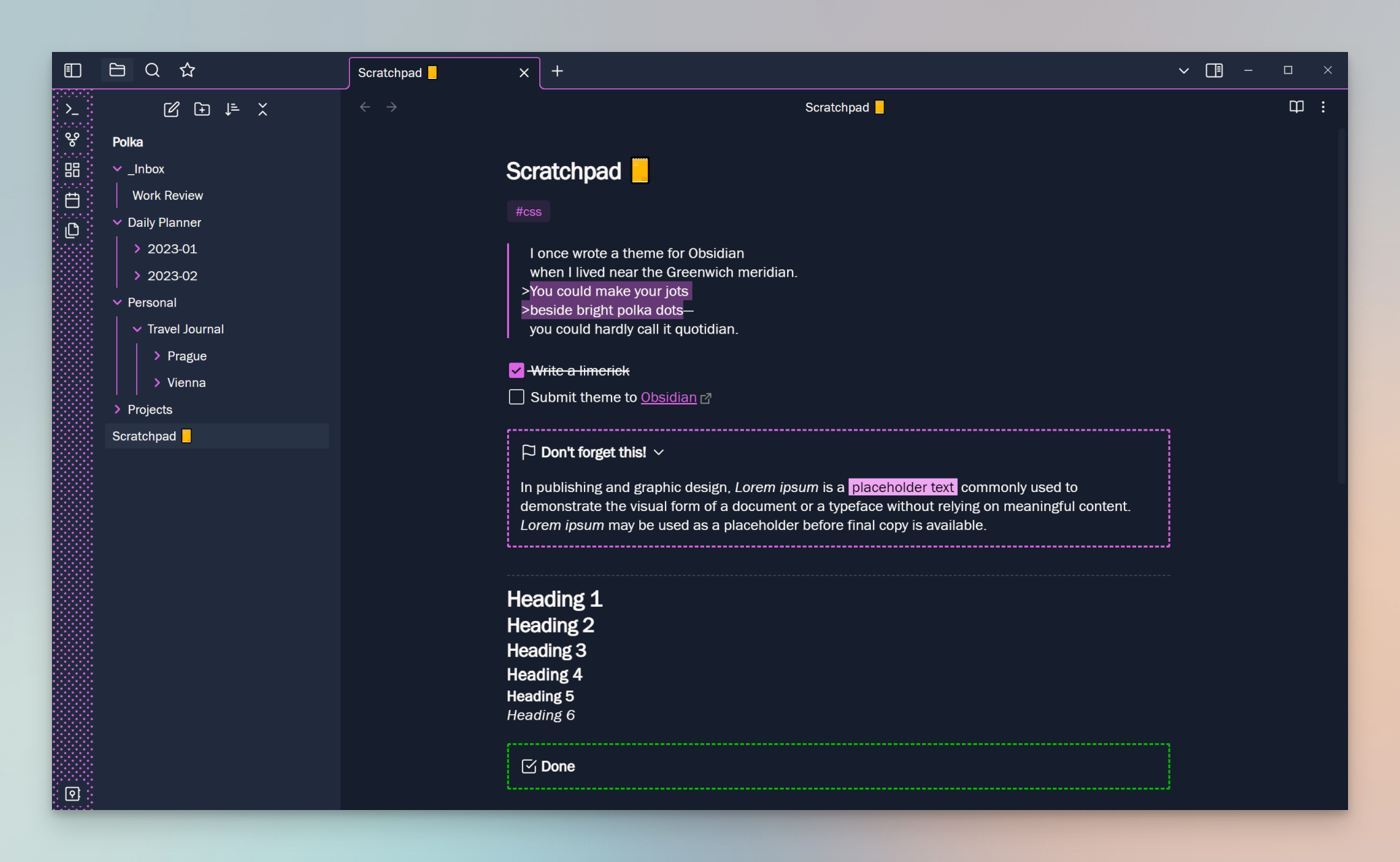
iA Writer
如果你喜欢 iA Writer 这个软件,这个主题将给你带来熟悉的感觉。
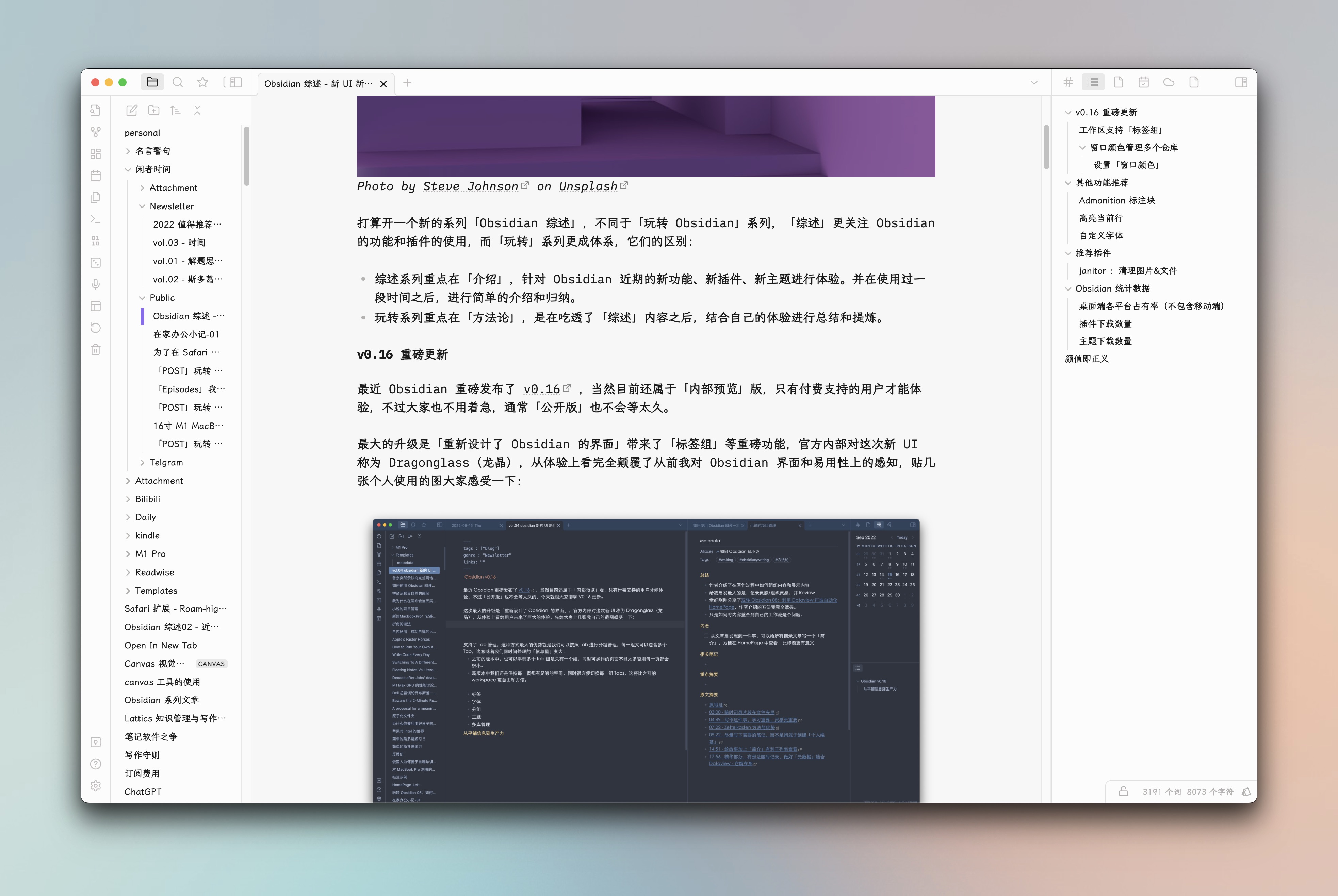
实例库
manage web articles and videos in Obsidian 是一个「英文实例库」,介绍了如何在 Obsidian 中管理网络文件。该插件提供了一种简单而有条理的方法来存储和组织您的网络资源。使用此插件,您可以更有效地管理您的笔记,并更好地识别和追踪相关的信息。
总结
Obsidian 综述系列文章的主旨就是介绍一些个人认为比较好的 Feature 更新以及插件,所有的内容我都在使用了一段时间后才跟大家分享,所以内容上有些滞后同时也是非常的个人向。今天的文章算是奠定了「综述」系列的基调,如果大家对文章内容和更新有什么需求,可以留言交流,我会根据实际情况进行调整。
另外值得一提的是本篇文章使用 Notion AI 作为润色,简单跟大家聊聊我是如何生成本篇文章的:
首先,最近一直比较忙,但我没忘了「综述」系列,所以遇到不错内容,我会随手记录到「备忘录」中,作为文章内容的基础,如图:
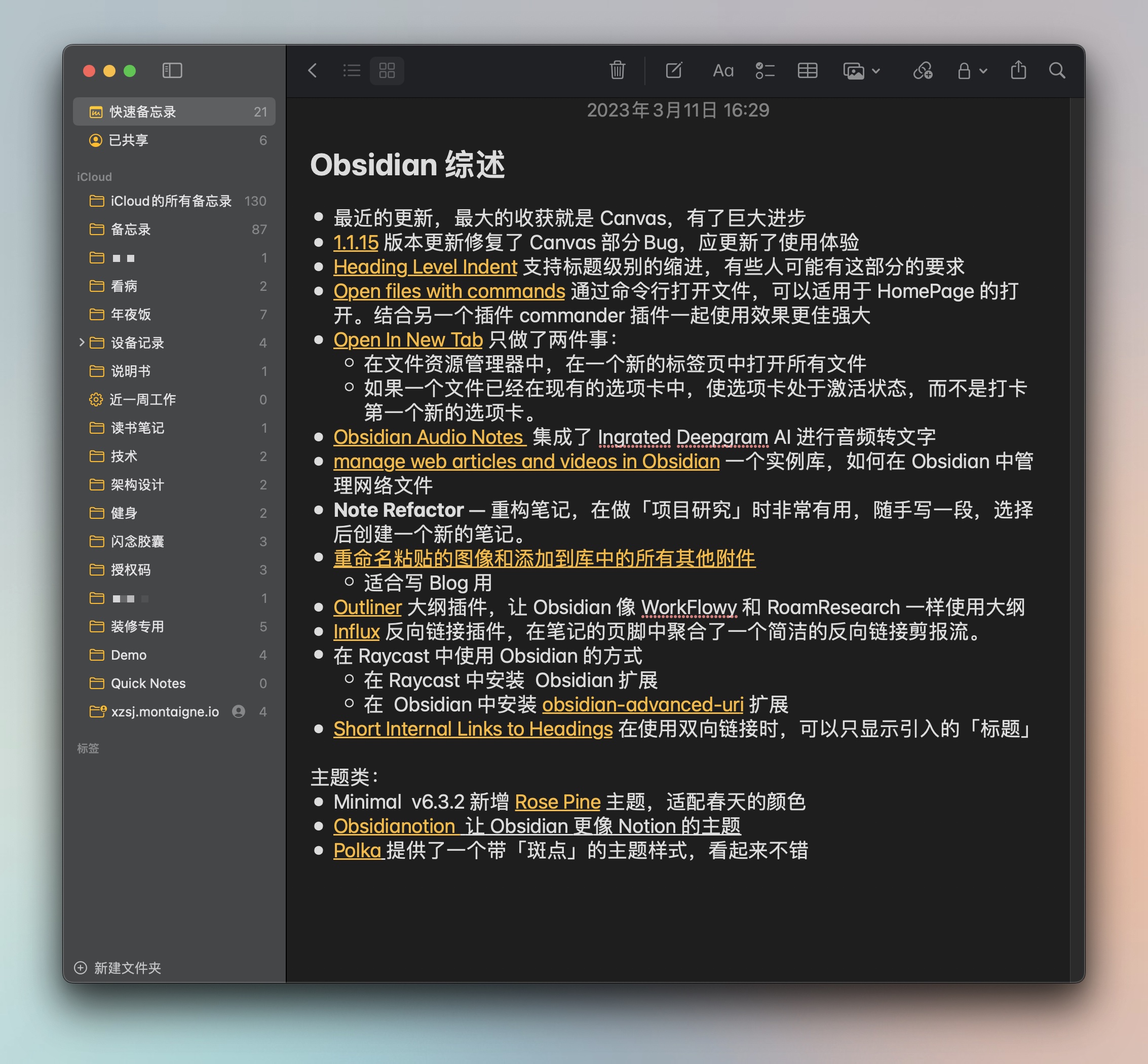
当内容积攒到一定程度,我先大概在 Obsidian 中进行编辑,将内容补充完整,并配上相应的图片,如图:

最后再讲内容粘贴到 Notion 中,使用 Notion AI 的「总结」和「润色」功能,将内容进行修改和调试:
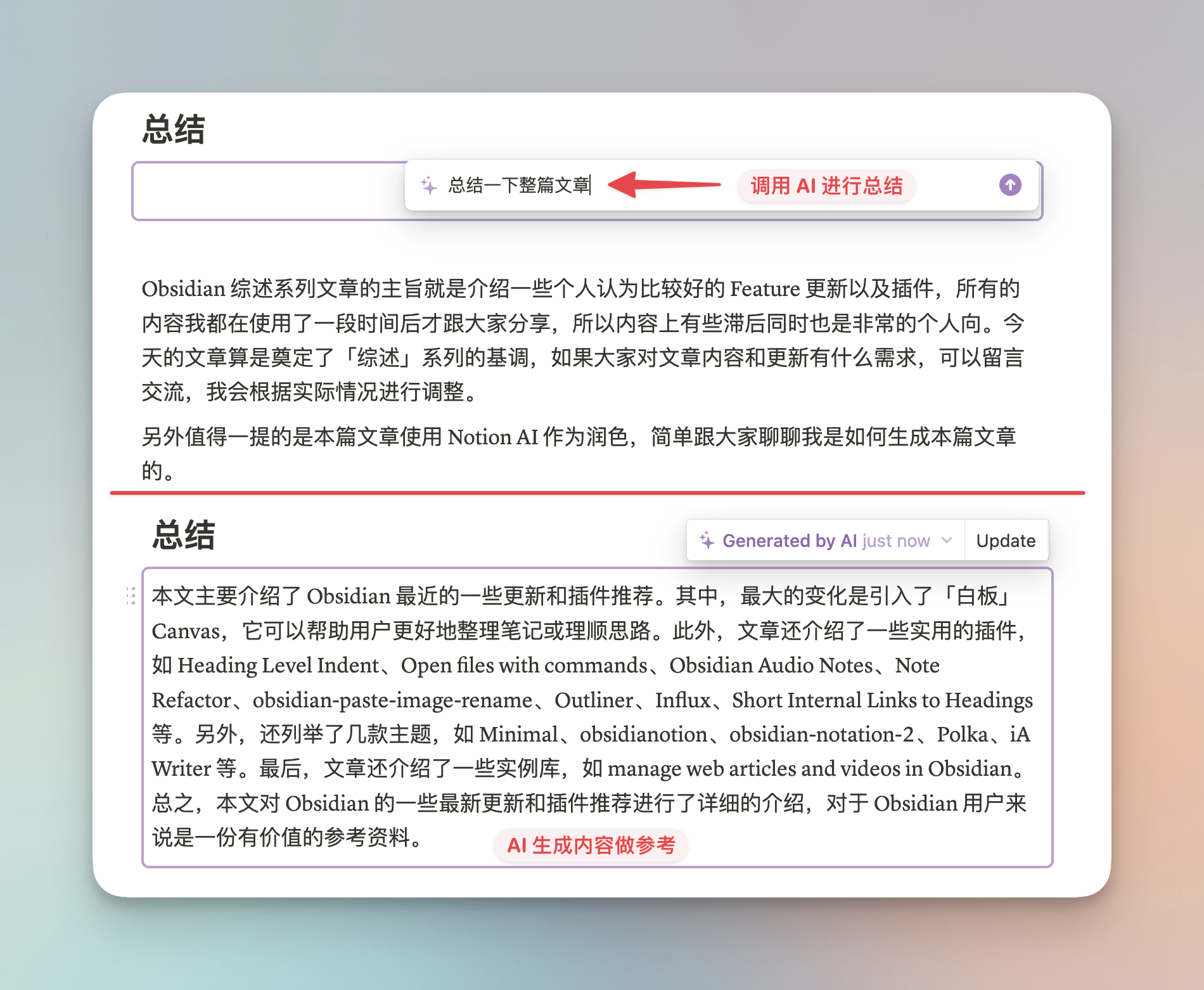
经过以上多轮调教后,整体文章就在 Notion 中生成了,整体用下来有几点感受:
- Notion AI 可以说是围绕「写作」提供了多种功能,分别包括创建文章、润色文章、总结文章、续写内容等,可以说在帮我们完成写作这件事上不再是个玩具,而是一名基本合格的「写作助手」
- 当然他也有缺点,就是对于一些较新的知识储备不够,会生成一些「不明所以」的内容,这就需要我们不断的调教和使用,通过「提问的艺术」得到想要的答案。
个人比较看好 Open AI + 写作这个领域。在一定程度上,它提高了生产力。将原本需要 2-4 小时的写作,缩短到 1-2 小时之内搞定(当然是在素材准备齐全的情况下)。这样的成果已经很令人满意,相信未来会有更大的提高。我们也拭目以待。
本篇是《Obsidian 综述》系列第二篇,后续会持续更新。同时个人还一直在维护《玩转 Obsidian》系列文章,对此系列感兴趣可以在以下渠道找到相关文章:
Obsidian 综述系列目前包括文章:
玩转 Obsidian 系列目前包括文章: